Procedimiento para gestión de Acarreos viales
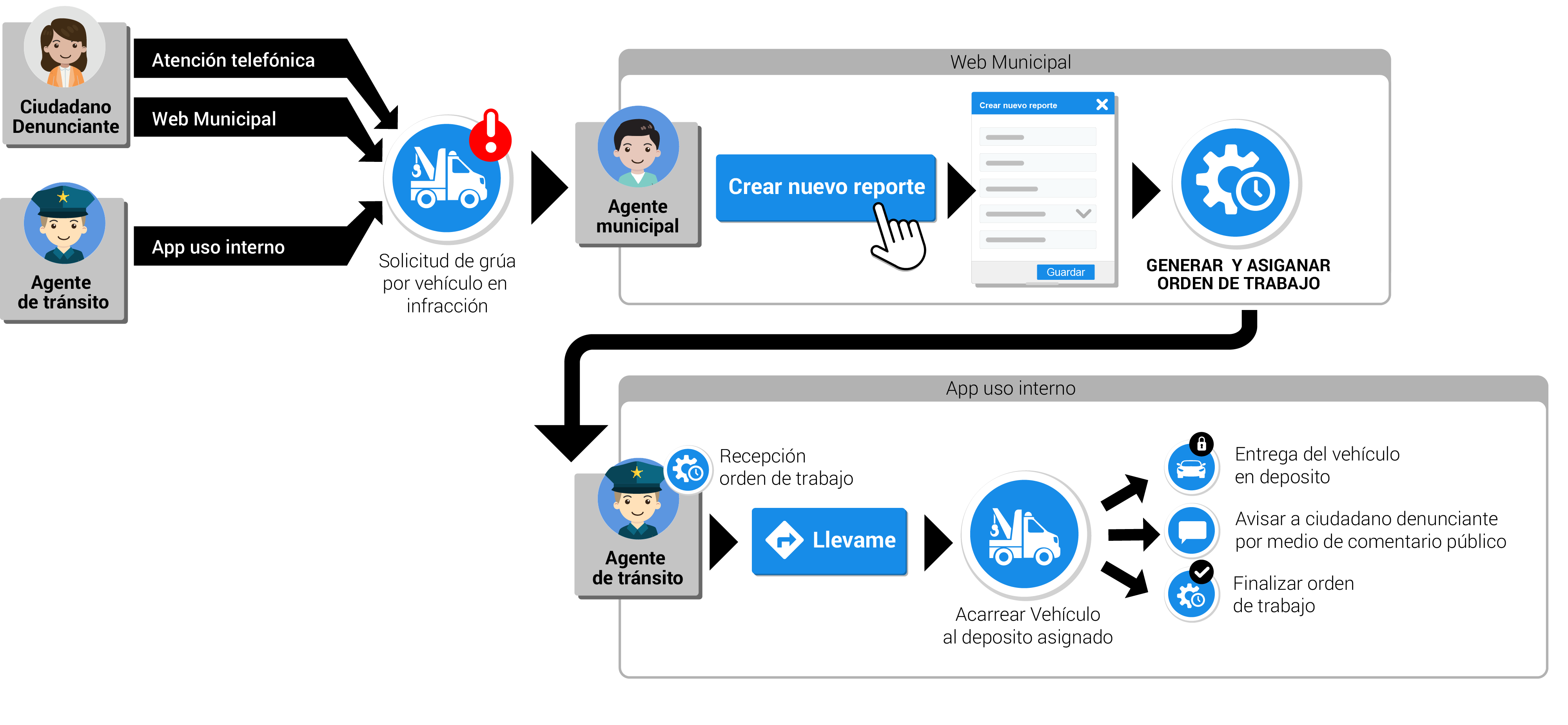
Generar un nuevo reporte
Ingrese a Operaciones > Gestión de reportes. Seleccione Crear nuevo reporte desde el ícono add_box.
Deberá seleccionar el tipo de servicio.


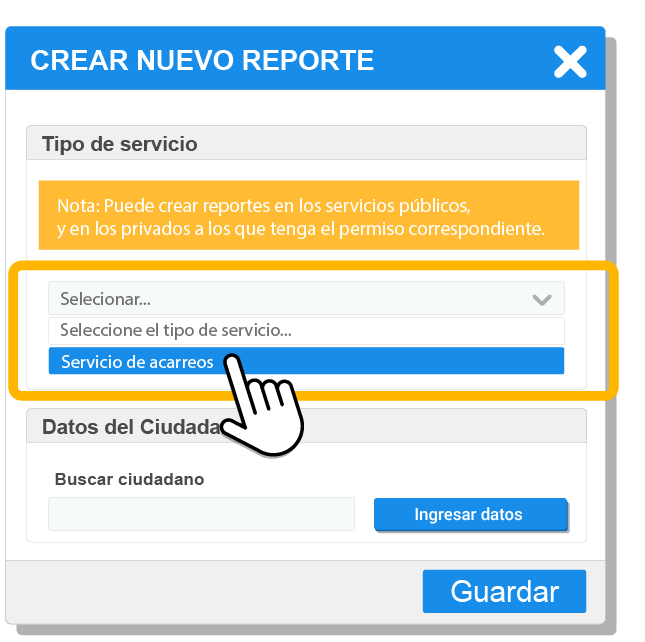
Vincular una cuenta ciudadana
En caso de ser necesario, podrá vincular una cuenta ciudadana.
Buscar Ciudadanos
Ingrese el DNI/CUIT/CUIL (preferentemente), apellido y nombre o email del ciudadano, al ingresar 3 caracteres, el sistema le arrojará una lista de sugerencias con las coincidencias, a mayor cantidad de caracteres las sugerencias serán más precisas.

¿No encuentra al ciudadano? Ingresar datos
Este botón desplegará una ventana para crear una nueva cuenta ciudadana, complete todos los datos personales y presione Guardar.
Al mismo tiempo deberá crear una nueva forma de acceso, para ello seleccione el panel Datos del log-in, puede crear un nombre de usuario o dejar en blanco, y tildar Generar nueva contraseña y enviar por correo electrónico al ciudadano, esto enviará al email del ciudadano la nueva forma de acceso creada.
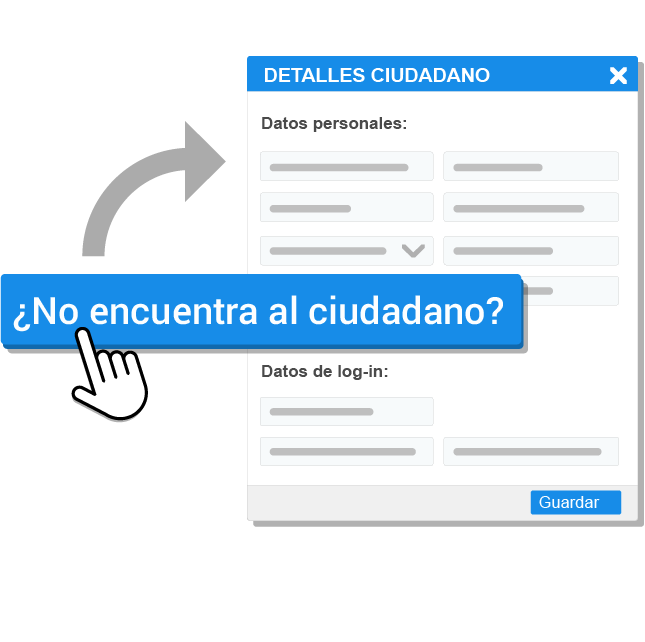
Buscar ubicación
Ingrese la calle, al ingresar 3 caracteres, el sistema le arrojará una lista de sugerencias con las coincidencias, a mayor cantidad de caracteres las sugerencias serán más precisas.
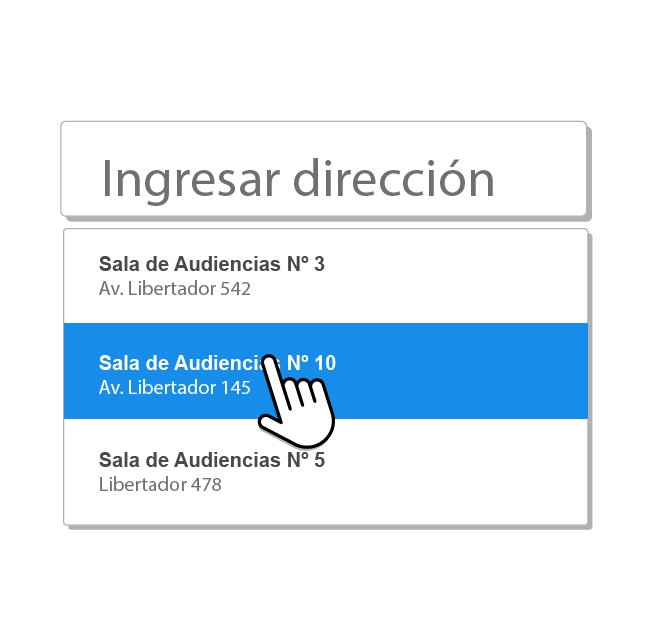

¿No encuentra la UG? Ingresar datos
Este botón desplegará una ventana para crear una nueva Unidad de Gestión (UG), complete todos los datos y presione Guardar.
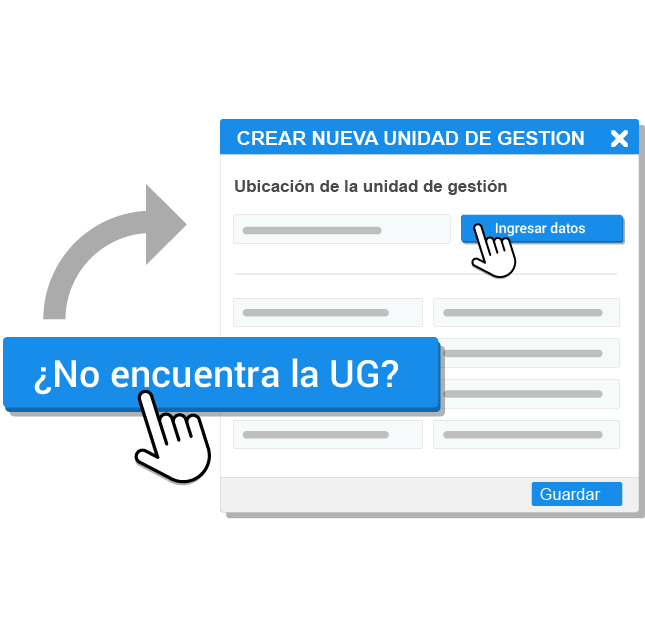
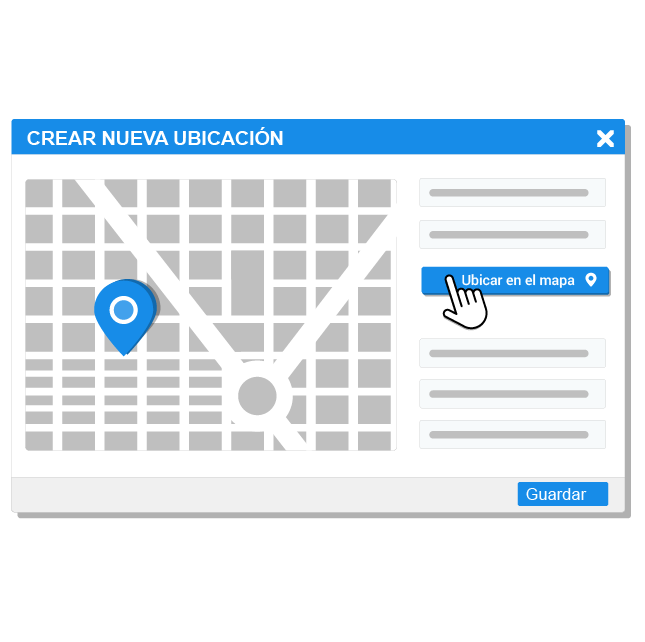
Situación reportada
Seleccione la situación que corresponda.
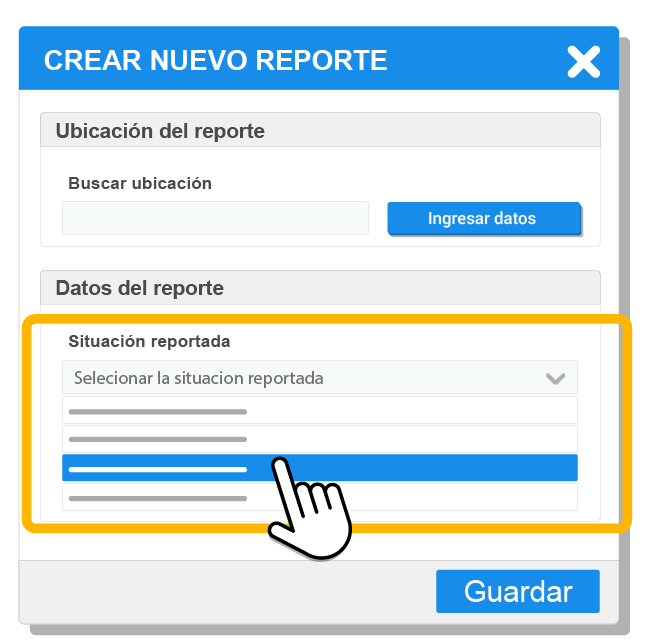
Comentarios y adjuntos
Es posible enviar comentarios tanto públicos como privados.
Los públicos serán vistos por los ciudadanos, mientras que los privados serán solo visibles para agentes registrados del sistema.
De la misma manera se comportan los adjuntos, pueden tener un peso máximo de 10MB. Los formatos permitidos son PDF DOC XLS JPG PNG DWG.
Importante: Es posible subir más de un adjunto, pero este paso debe realizarse de auno por vez, es requisito guardar luego de haber seleccionado cada archivo.

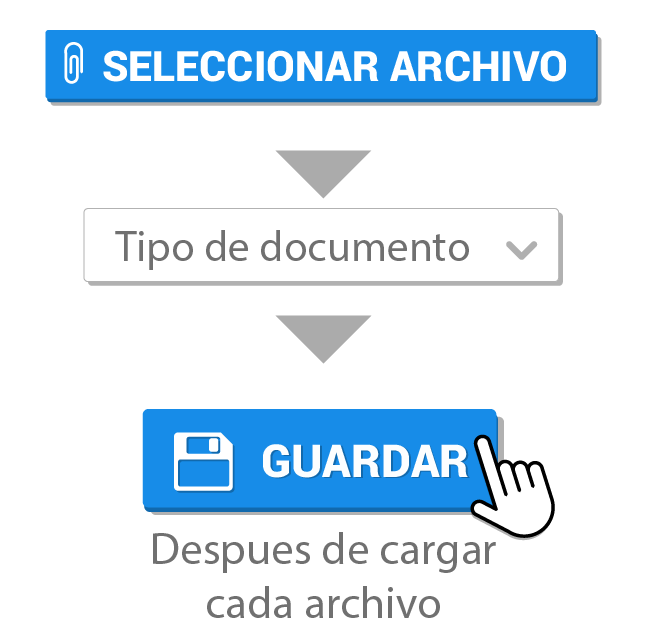
Una vez que haya completado todos los pasos, presione Guardar. Con esta acción se creará el reporte.
Generar orden de trabajo
Podrá generar una Orden de trabajo dentro de los detalles del Reporte, en el panel de Acciones, seleccionando la solapa Orden de trabajo.
Aquí mismo podrá seleccionar el Tipo de orden de trabajo, y asignársela a un usuario.
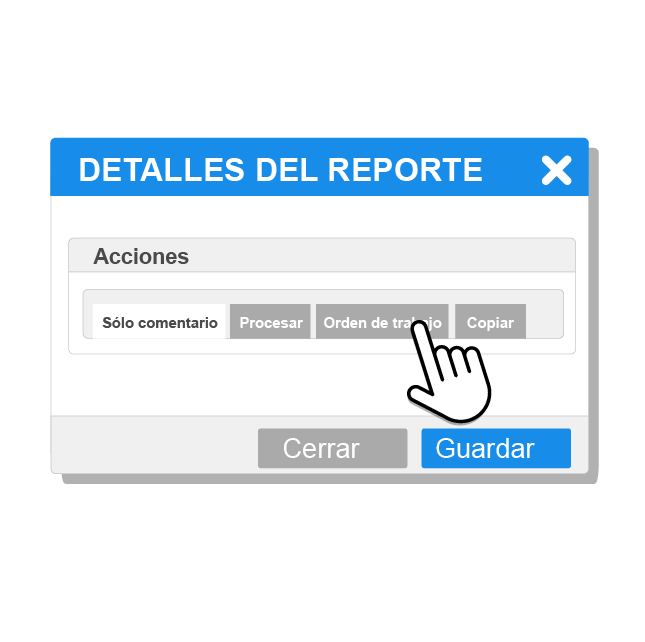
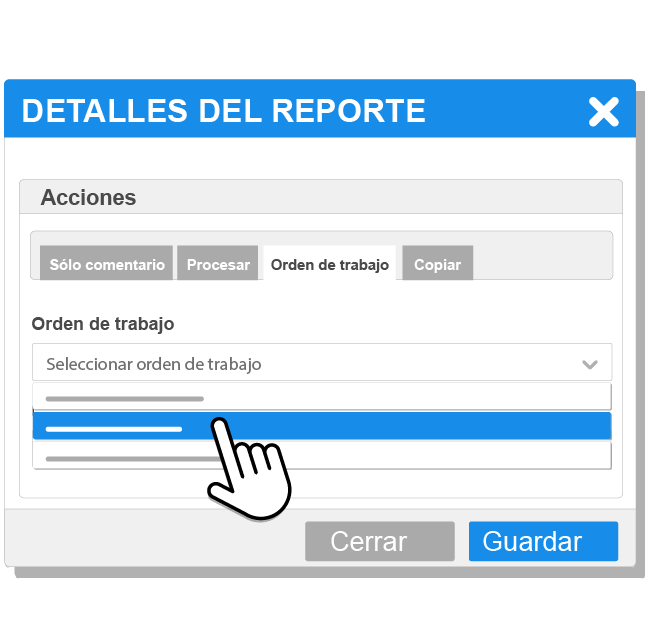
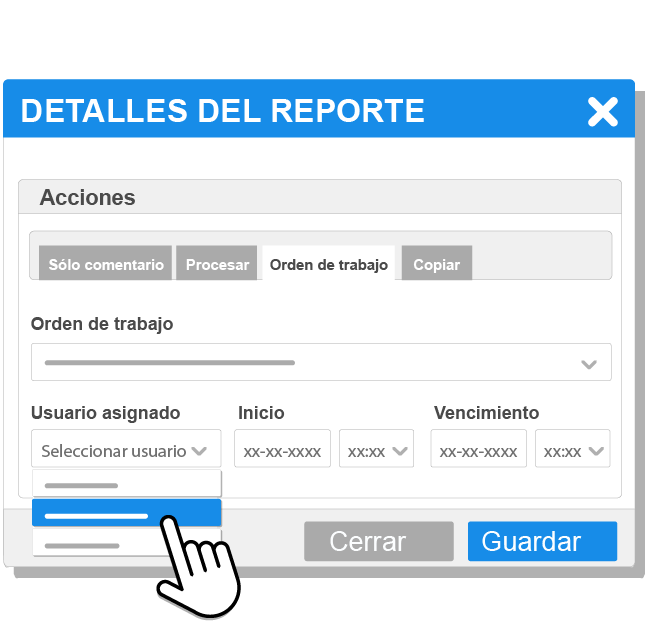
También es posible modifcar la fecha de inicio y el vencimiento de la misma.
Para que la orden sea asignada, deberá Guardar, esto enviará una notificación al usuario asignado para resolver la orden de trabajo.
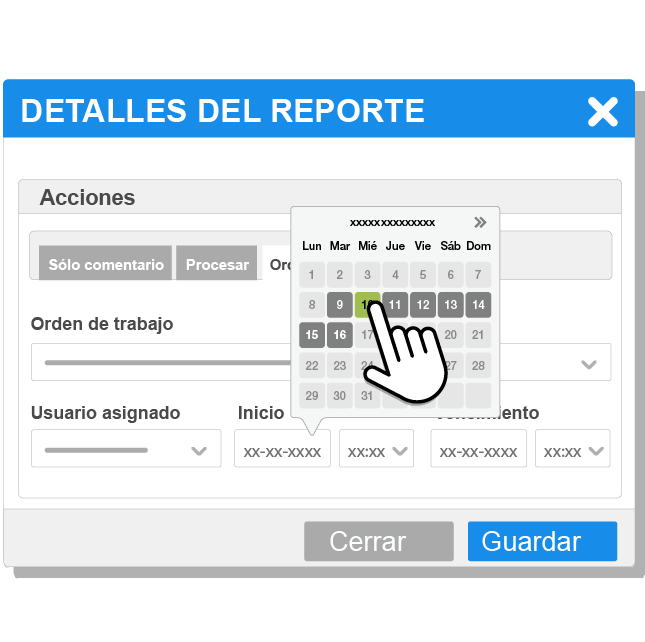
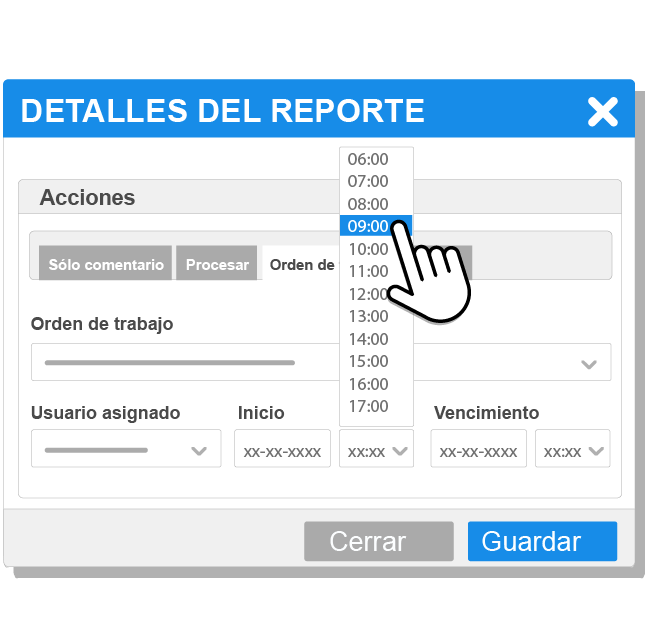
Resolver órdenes de trabajo desde Citymis Works
El usuario recibirá una notificación push en su movil, informándole que le fue asignada una Orden de trabajo.
La Orden de trabajo podrá ser leída en la sección Ver trabajos, una vez dentro, encontrará todos los trabajos que le hayan sido asignados.
Para ver los detalles de cada Orden de trabajo deberá presionar la misma.
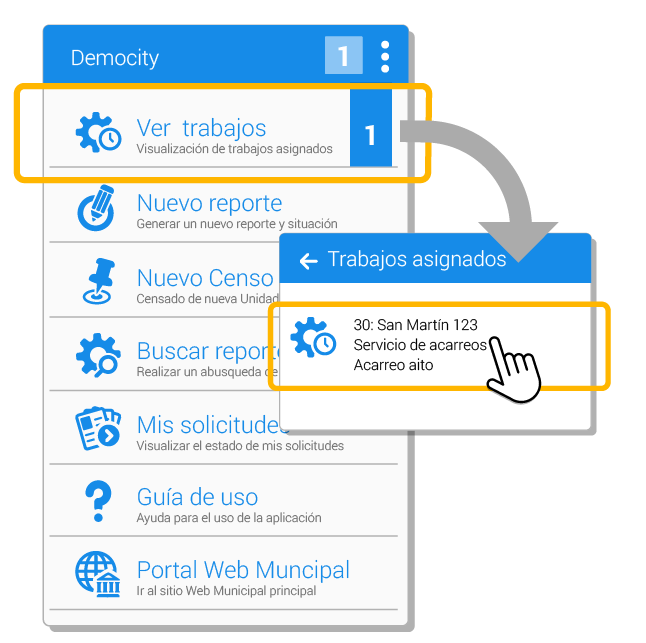
El botón llévame activará el GPS del celular y le brindará las indicaciones para llegar a la ubicación correcta sobre la cual se realizó el Reporte.
Los pasos a seguir son los siguientes:
- Abrir acciones extendidas
- Agregar un comentario privado o público si amerita (p.e. en privado "El auto se encuentra en condiciones de rotura XXX, se lo lleva BBBB" y luego en público puede ser "Se acarrea vehículo, por favor dirigirse a repositorio Municipal para su retiro en CALLE".
- Tomar fotos del vehículo estacionado en repositorio Municipal.
- Completar datos de acta, dominio, turno, grua, inspector y enganchador. Cerrar la orden y/o reporte.
- Enviar.
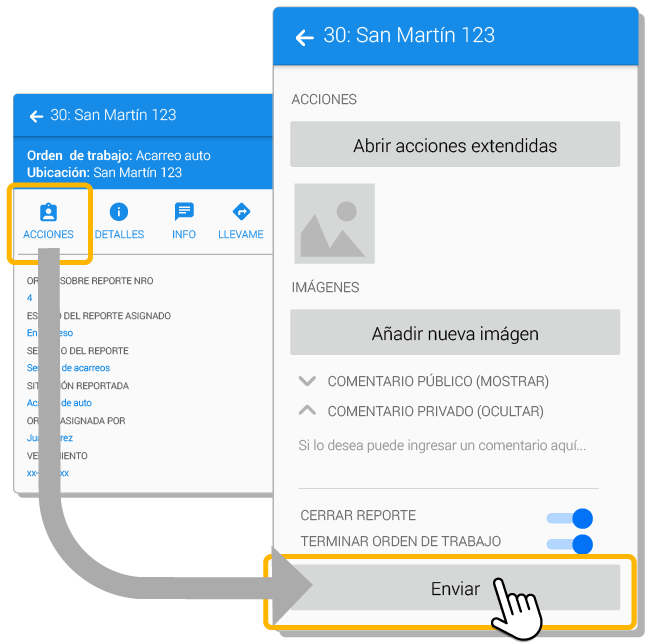
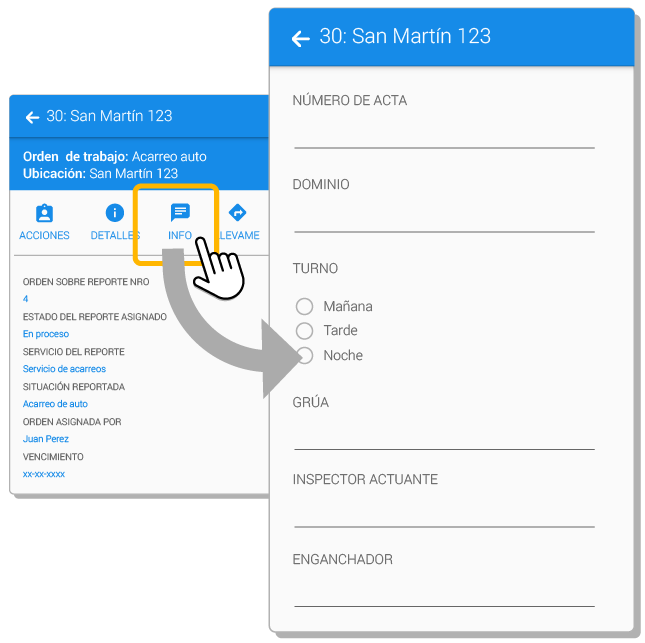
Procedimiento de oficio vía Citymis Works
Generar un nuevo reporte de acarreo vía App uso interno
Para generar un nuevo reporte, presione Nuevo reporte en el escritorio de la aplicación Citymis Works. Seguidamente seleccione el Tipo de servicio.
De igual manera que en la versión web, complete los campos solicitados:
- Establecer ubicación.
- Tipo de problema.
- Imágenes (de ser necesario).
- Comentarios (de ser necesario).
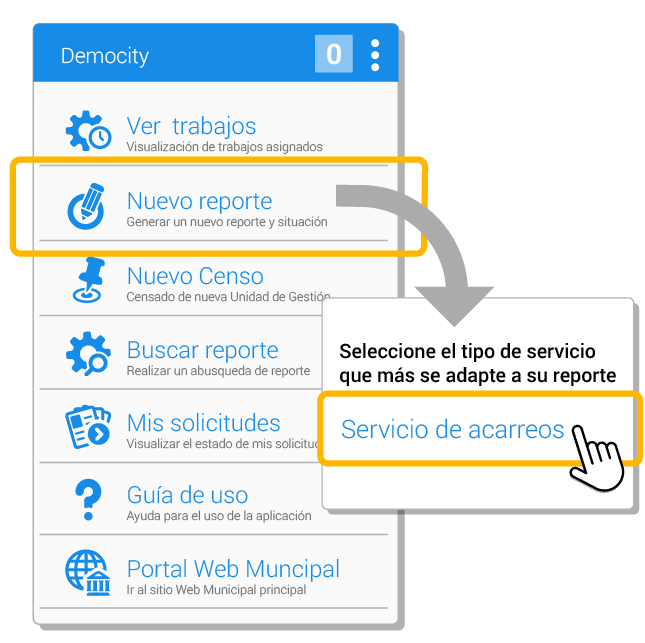
Autoasignar orden de trabajo
Es posible asignar una orden de trabajo a sí mismo o a terceros desde el reporte.
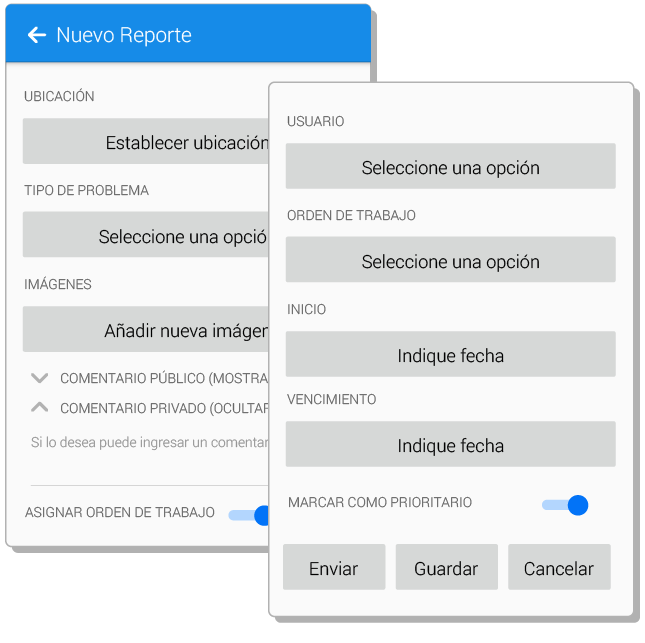
Solo restará resolver la Orden de trabajo como se explicó anteriormente.